Przesyłać dane z Huawei do Samsung S20/S20+/S20 Ultra?
„Korzystałem z Huawei i potrzebuję innego telefonu do pracy. Kupiłem nowego Samsunga. Czy istnieje łatwy i szybki sposób na przeniesienie danych z Huawei na Samsunga S20?”
Zawsze zakładaliśmy, że przesyłanie danych z iPhone’a na Androida lub odwrotnie to gorączkowe zadanie do wykonania. Ale jeśli chodzi o migrację danych między telefonami z Androidem, zdajemy sobie sprawę, że ten proces również jest wyczerpujący. Obecnie Huawei i Samsung należą do ulubionych marek wśród odbiorców, dlatego przesyłanie danych między urządzeniami Huawei i Samsung stało się popularnym tematem dla użytkowników. Ktoś się przełącza od LG do Samsunga, jest też dobre rozwiązanie. Jeśli szukasz również łatwego, praktycznego sposobu przesyłania danych z urządzenia Huawei do najnowszego Samsunga S20, możemy zapewnić, że po przeczytaniu tego artykułu znajdziesz rozwiązanie, którego szukałeś. Poniżej wymieniono trzy najlepsze sposoby przesyłania danych z Huawei do Samsung S20, wybierz mądrze zgodnie z własnymi wymaganiami.

Sposób 1. Przesyłaj dane z Huawei do Samsung S20 jednym kliknięciem
Bez wysiłku przesyłaj wszystkie dane z jednego urządzenia na drugie za pomocą zaledwie jednego kliknięcia, instalując najinteligentniejsze oprogramowanie na rynku, tj. DrFoneTool. Wondershare uruchomił to oprogramowanie, które jest kompatybilne nie tylko z urządzeniami Huawei czy Samsung, ale oprogramowanie działa bezproblemowo ze wszystkimi urządzeniami z systemem iOS i Android. DrFoneTool obsługuje transfer międzyplatformowy i może przenosić zdjęcia, wiadomości, filmy, kontakty, muzykę i wszystkie inne rodzaje plików danych z jednego urządzenia na drugie. Postępuj zgodnie z instrukcjami krok po kroku wraz z poniższymi zrzutami ekranu, aby przesłać dane z Huawei do Samsung S1.
Krok 1: Pobierz i uruchom oprogramowanie:
Zainstaluj oprogramowanie DrFoneTool z ich oficjalnej strony internetowej na swoim komputerze. Uruchom aplikację i kliknij opcję „Przeniesienie telefonu” na ekranie głównym.

Krok 2: Podłącz oba urządzenia do komputera:
Dołącz oba urządzenia; Samsung S20 i Huawei do komputera PC osobno za pomocą oryginalnego kabla USB. Oprogramowanie wskaże, kiedy urządzenia zostaną połączone, pokazując ich podstawowe zrzuty ekranu na ekranie.

Krok 3: Rozpocznij proces przenoszenia:
Dane są przesyłane z „Telefonu źródłowego” do „Telefonu docelowego”. Dlatego pamiętaj, aby wybrać urządzenie Huawei jako „Telefon źródłowy”, a Samsung S20 jako „Telefon docelowy”. Możesz zmienić ich pozycję, dotykając przycisku „Odwróć”. Następnie wybierz foldery, które chcesz przenieść. Następnie dotknij przycisku „Rozpocznij transfer”, aby rozpocząć proces przenoszenia.

Krok 4: Przenoszenie zakończone:
Jeśli chcesz usunąć dane z telefonu docelowego, musisz zaznaczyć pole „Wyczyść dane przed kopiowaniem” przed rozpoczęciem procesu przenoszenia. Postęp będzie pokazany na ekranie. Nie odłączaj urządzeń podczas procesu. Otrzymasz powiadomienie, gdy wszystkie wybrane dane zostaną przeniesione z Huawei do Samsung S20. Teraz możesz bezpiecznie usunąć swoje urządzenia.

Plusy:
- Możesz bez wysiłku przenieść wszystkie swoje dane z jednego urządzenia na drugie w ciągu kilku minut za pomocą zaledwie jednego kliknięcia
- Wiele innych niezwykłych funkcji
- 100% bezpieczny i niezawodny
- Obsługuje wszystkie rodzaje urządzeń z systemem iOS i Android
- Zezwól użytkownikowi na przenoszenie z Androida na iOS, iOS na Androida, Androida na Androida i iOS na iOS.
- Przyjazny użytkownikowi.
Wady:
- Płatne oprogramowanie
- Nie odzyskuje trwale usuniętych danych z urządzeń iOS.
Sposób 2. Przesyłaj dane z Huawei do Samsung S20 bez komputera
Jeśli Twój komputer nie działa poprawnie, możesz polegać na aplikacji Smart Switch, która jest świetną alternatywą do pomyślnego przesyłania danych z Huawei do Samsung S20. Aplikacja oferuje dwa sposoby przesyłania danych: bezprzewodowo lub za pomocą kabla USB.
Poniżej znajdują się szczegółowe wskazówki dotyczące bezprzewodowego przesyłania danych:
Krok 1: Pobierz aplikację:
Pobierz aplikację Smart Switch na oba urządzenia z odpowiedniego sklepu Play. Jeśli Twoje urządzenie nie jest kompatybilne z aplikacją, możesz znaleźć i zainstalować jego wersję APK.
Krok 2: Uruchom aplikację:
Otwórz aplikację Smart Switch na obu urządzeniach. Naciśnij przycisk „Wyślij” na urządzeniu Huawei, a następnie wybierz opcję „Odbierz” na urządzeniu Samsung S20.
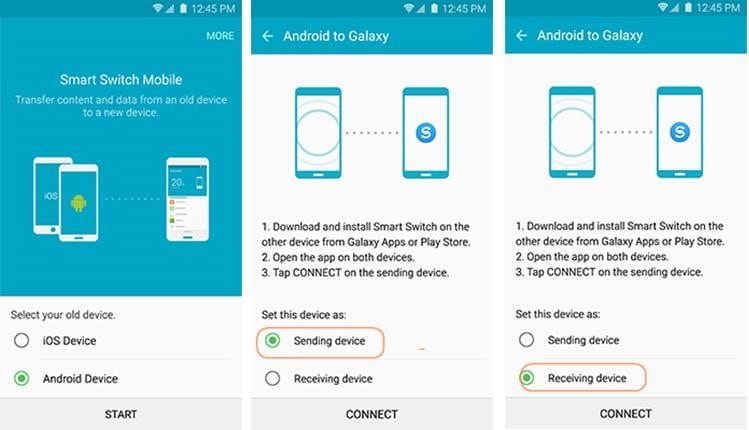
Krok 3: Połącz bezprzewodowo oba urządzenia:
Aby połączyć oba urządzenia, kliknij opcję „Wireless” na obu urządzeniach. W tym przypadku możesz zostać poproszony o wybranie typu telefonu źródłowego, tj. Androida. Aby utworzyć bezpieczne połączenie, wprowadź wyświetlony jednorazowo wygenerowany kod w telefonie.
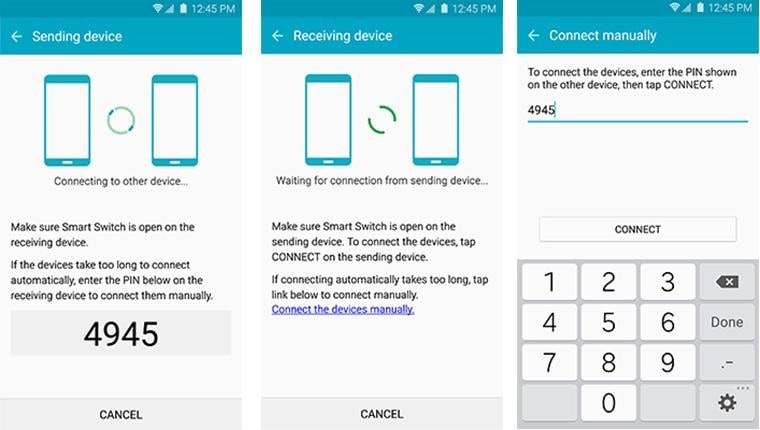
Krok 4: Pomyślnie przenieś dane
Wybierz wszystkie foldery, które chcesz wysłać do telefonu Samsung S20 i dotknij przycisku „Wyślij”, aby rozpocząć proces przesyłania. Po zakończeniu procesu otrzymasz powiadomienie. Teraz możesz otworzyć wszystkie przesłane dane w swoim Samsung S20.
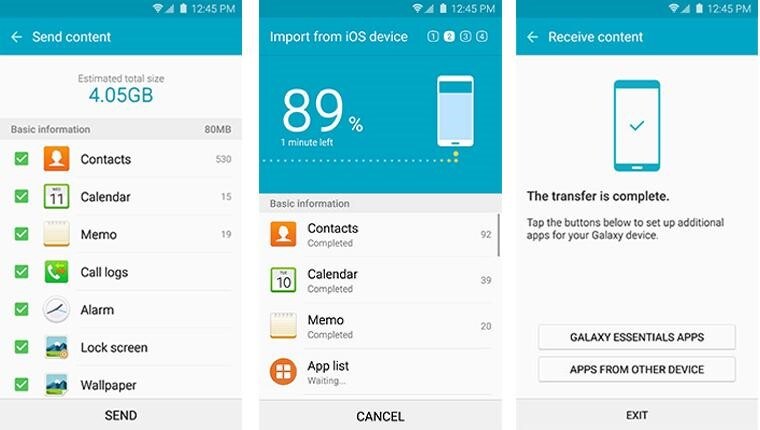
Przesyłanie danych za pomocą kabla USB za pomocą aplikacji Smart Switch
Wszystkie kroki pozostają takie same, z wyjątkiem bezprzewodowego połączenia obu urządzeń. Zamiast wybierać opcję bezprzewodową, wybierz opcję „kabel USB”. Aby skorzystać z tej opcji, musisz podłączyć oba urządzenia za pomocą kabla USB Huawei i adaptera USB-OTG dostarczonego z nowym Samsung Galaxy S20. Musisz podłączyć adapter do nowego telefonu.
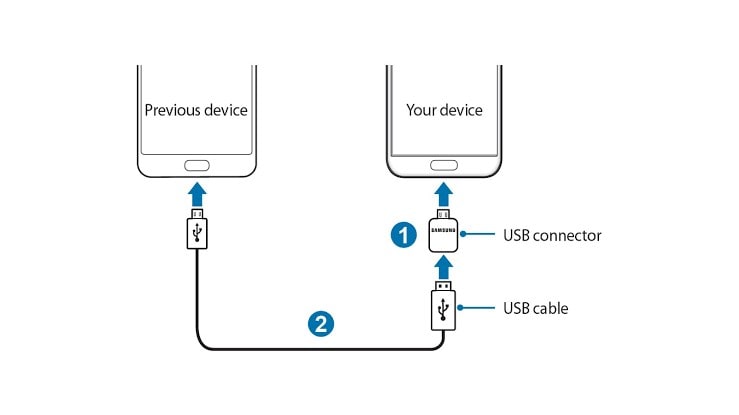
Plusy:
- Bezpłatna aplikacja, która umożliwia użytkownikom przesyłanie danych z dowolnego urządzenia na urządzenie Galaxy
- Umożliwia użytkownikom przesyłanie danych bezprzewodowo i za pomocą kabla USB.
Wady:
- Przesyłaj dane tylko do urządzeń Samsung.
Sposób 3. Jak przesłać dane z Huawei do Samsung S20 za pomocą chmury?
Na koniec porozmawiajmy o tym, jak możemy przesłać dane z Huawei do Samsunga za pomocą Dropbox. Dropbox to aplikacja, która pozwala użytkownikom udostępniać dane między wszystkimi urządzeniami i oknami. Oprócz udostępniania danych, dropbox zawiera kilka niezwykłych funkcji. Zobaczmy, jak możemy przenieść dane z jednego telefonu na drugi za pomocą Dropbox.
Krok 1: Pobierz aplikację:
Otwórz aplikację Dropbox po zainstalowaniu jej na telefonie Huawei. Utwórz nowy folder, w którym wolisz wykonać kopię zapasową swoich danych

Krok 2: Wykonaj kopię zapasową danych starego telefonu:
U dołu ekranu pojawi się ikona „+”, dotknij jej. Następnie wybierz wszystkie foldery, które chcesz przenieść na nowy telefon i kliknij opcję „Prześlij pliki” zrób kopię zapasową danych.
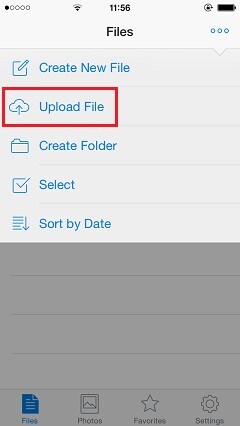
Krok 3: Przywróć dane na nowy telefon:
Otwórz konto dropbox na swoim urządzeniu Samsung i upewnij się, że wprowadzasz te same informacje, które wprowadziłeś w telefonie Huawei. Odkryj ostatnio utworzoną kopię zapasową i kliknij przycisk „Pobierz”, aby pobrać wszystkie dane do nowego Samsunga S20.
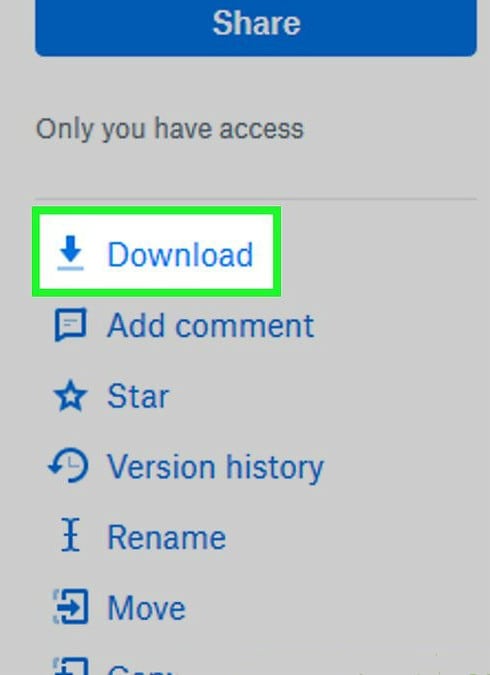
Plusy:
- Niezawodna i łatwa w obsłudze aplikacja
- Zezwalaj użytkownikom na łatwe porządkowanie przesłanych plików
Wady:
- Nie obsługuje kontaktów i wiadomości tekstowych.
- Potrzebujesz więcej czasu na przesyłanie i pobieranie danych.
- Pierwsze 2 GB przestrzeni dyskowej jest bezpłatne, za dodatkową przestrzeń musisz zapłacić pewną kwotę.
Wnioski:
Teraz w Twojej dłoni jest, która metoda jest najlepsza dla Ciebie, aby przenieść dane z Huawei na Samsung S20. Wybór należy do Ciebie, dlatego wybieraj mądrze.
Ostatnie Artykuły: